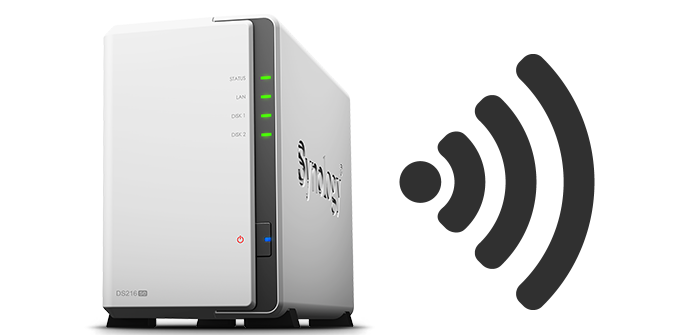Hoy en días los NAS son mucho más que un simple disco duro conectado a la red local, sino que, gracias a sus completos sistemas operativos, como DSM, el sistema operativo de Synology, tienen casi las mismas funciones que un pequeño servidor, desde sistema de archivos en red hasta cliente de descargas, servidor de páginas web y un completo router o punto de acceso inalámbrico capaz de sustituir incluso a nuestro router principal.
A continuación, os vamos a explicar cómo convertir un NAS Synology en un completo punto de acceso Wi-Fi capaz de permitir a cualquier dispositivo conectarse a Internet a través de él por W-Fi. Para ello, lo primero que vamos a necesitar es un NAS con la última versión de DSM instalada y un adaptador Wi-Fi USB compatible (prácticamente todos los USB Wi-Fi serán compatibles, aunque nosotros lo hemos probado con un modelo concreto, el TP-Link WN722N).
Cómo configurar nuestro NAS Synology para trabajar como un punto de acceso Wi-Fi
Lo primero que debemos hacer es acceder a la página web de nuestro NAS Synology y abrir el panel de control, ya que es desde allí desde donde vamos a configurar esta característica.
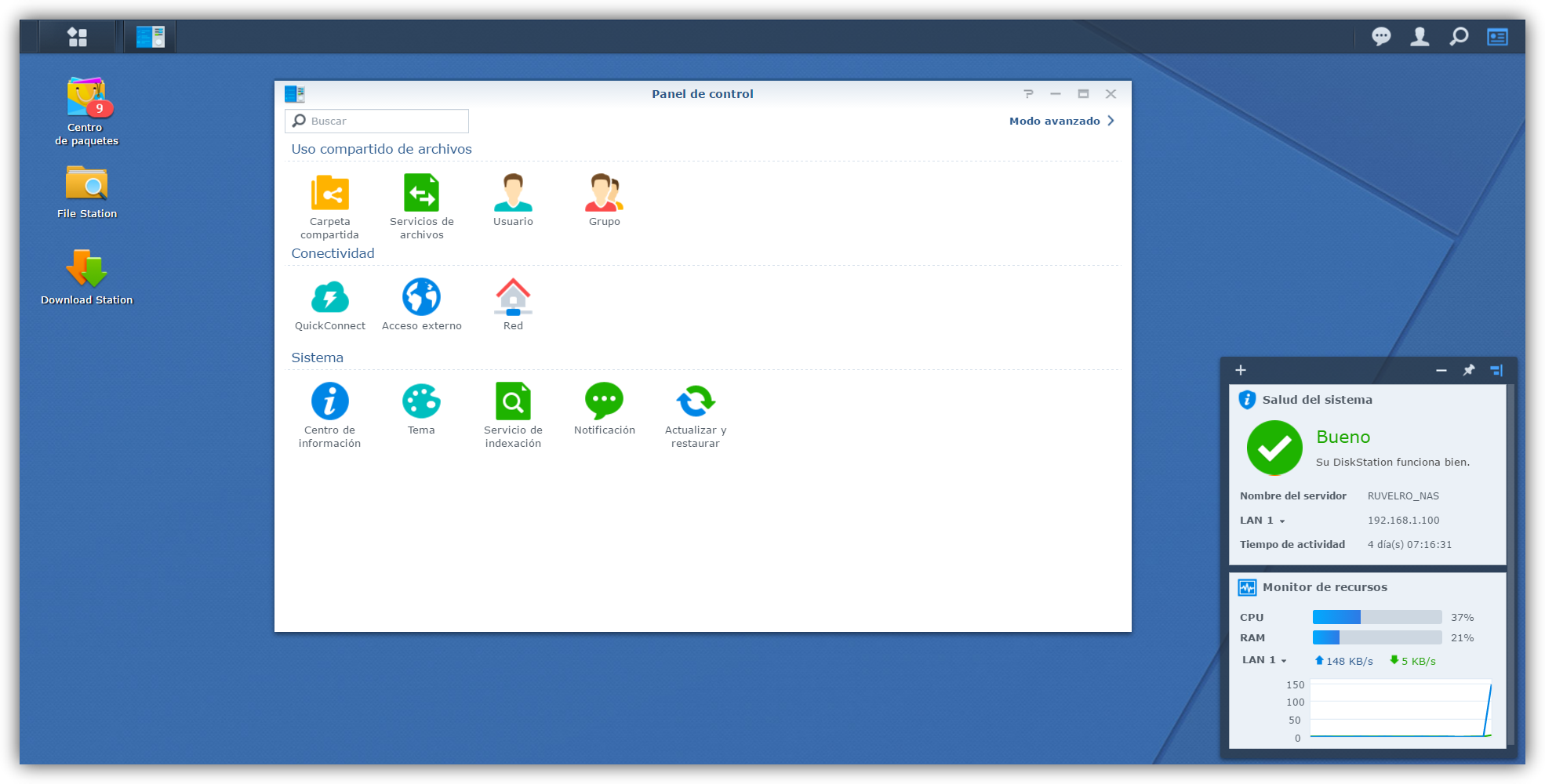
A continuación, pulsaremos sobre la opción «Red» y se nos abrirá una nueva ventana de configuración con las opciones avanzadas.
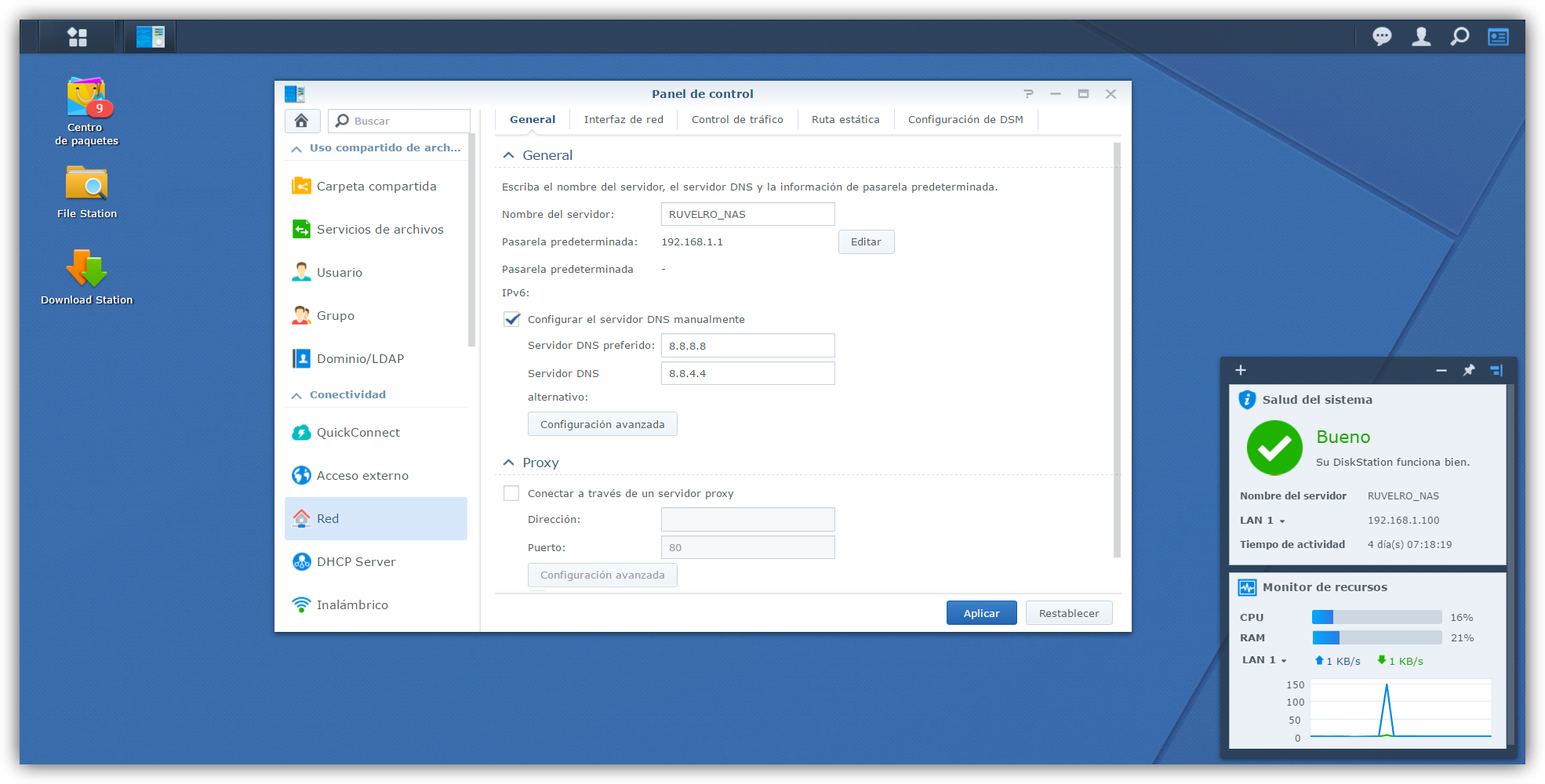
En el apartado de la izquierda buscamos la opción «Inalámbrico» y pulsamos sobre ella. Nos aparecerá el apartado de configuración inalámbrica donde nos pedirá, si no lo tenemos ya, que introduzcamos el adaptador Wi-Fi USB.
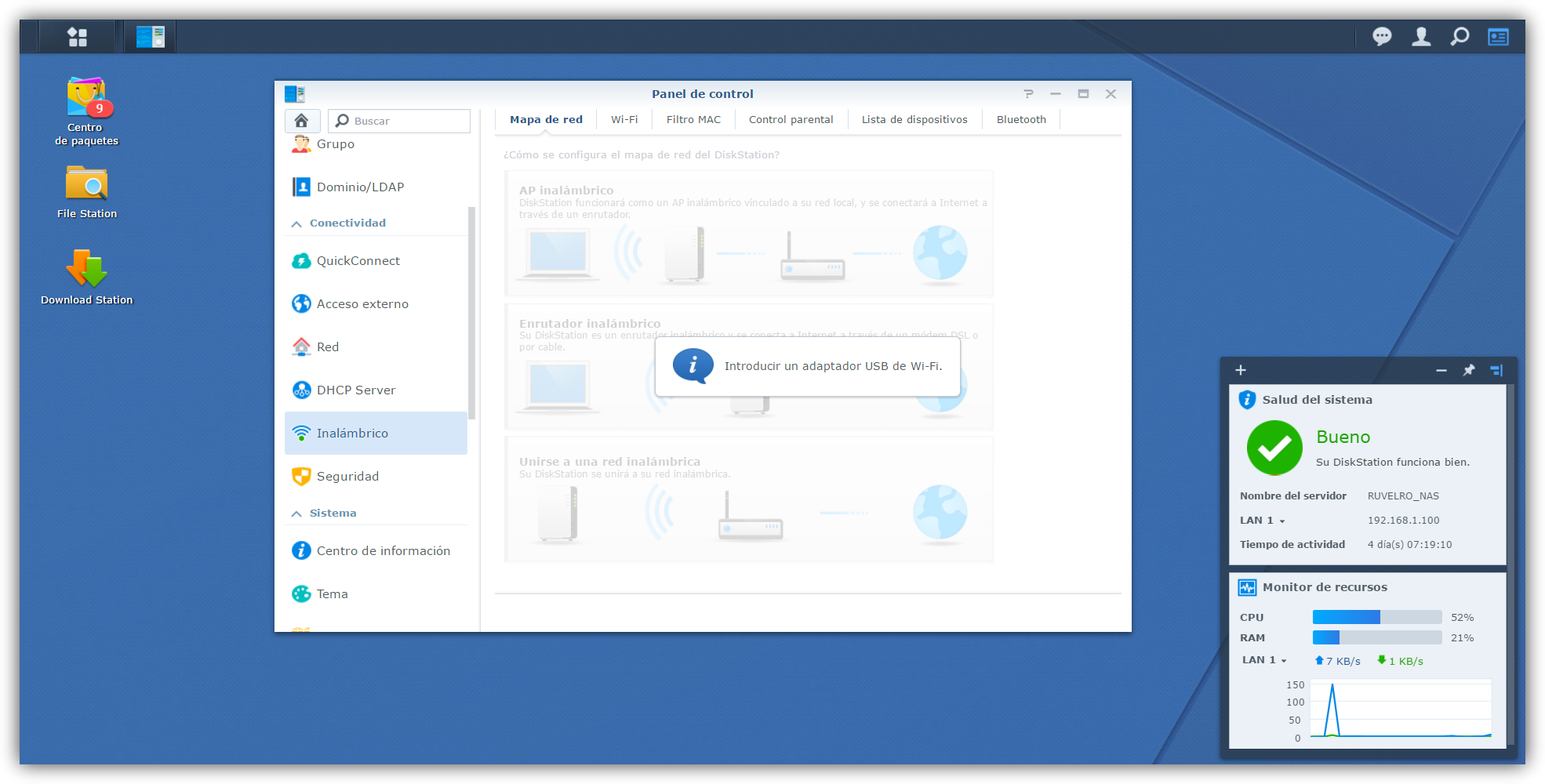
Lo conectamos a cualquiera de los puertos USB de nuestro NAS y, tras unos segundos, podremos ver las 3 opciones de funcionamiento habilitadas:
- AP Inalámbrico: Funciona como un punto de acceso Wi-Fi.
- Router inalámbrico: El NAS está conectado directamente a Internet y ofrece todas las funciones de un router.
- Conectarse a una red inalámbrica: Como su nombre indica, esta opción nos permite conectar el NAS por Wi-Fi en vez de por cable a la red local.
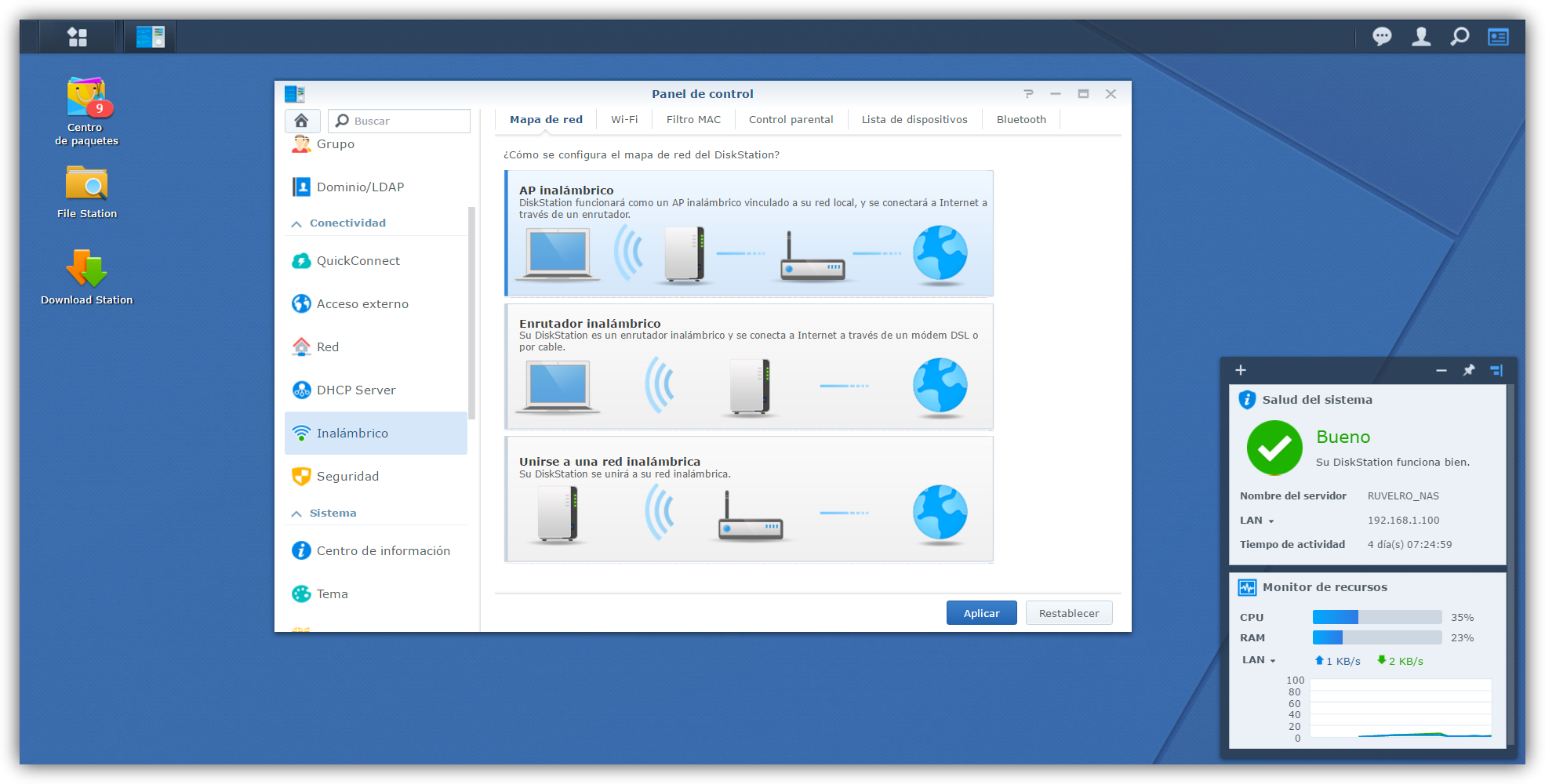
Elegimos la primera opción y, a continuación, pulsamos la pestaña «Wi-Fi» de la parte superior para configurar nuestro punto de acceso.
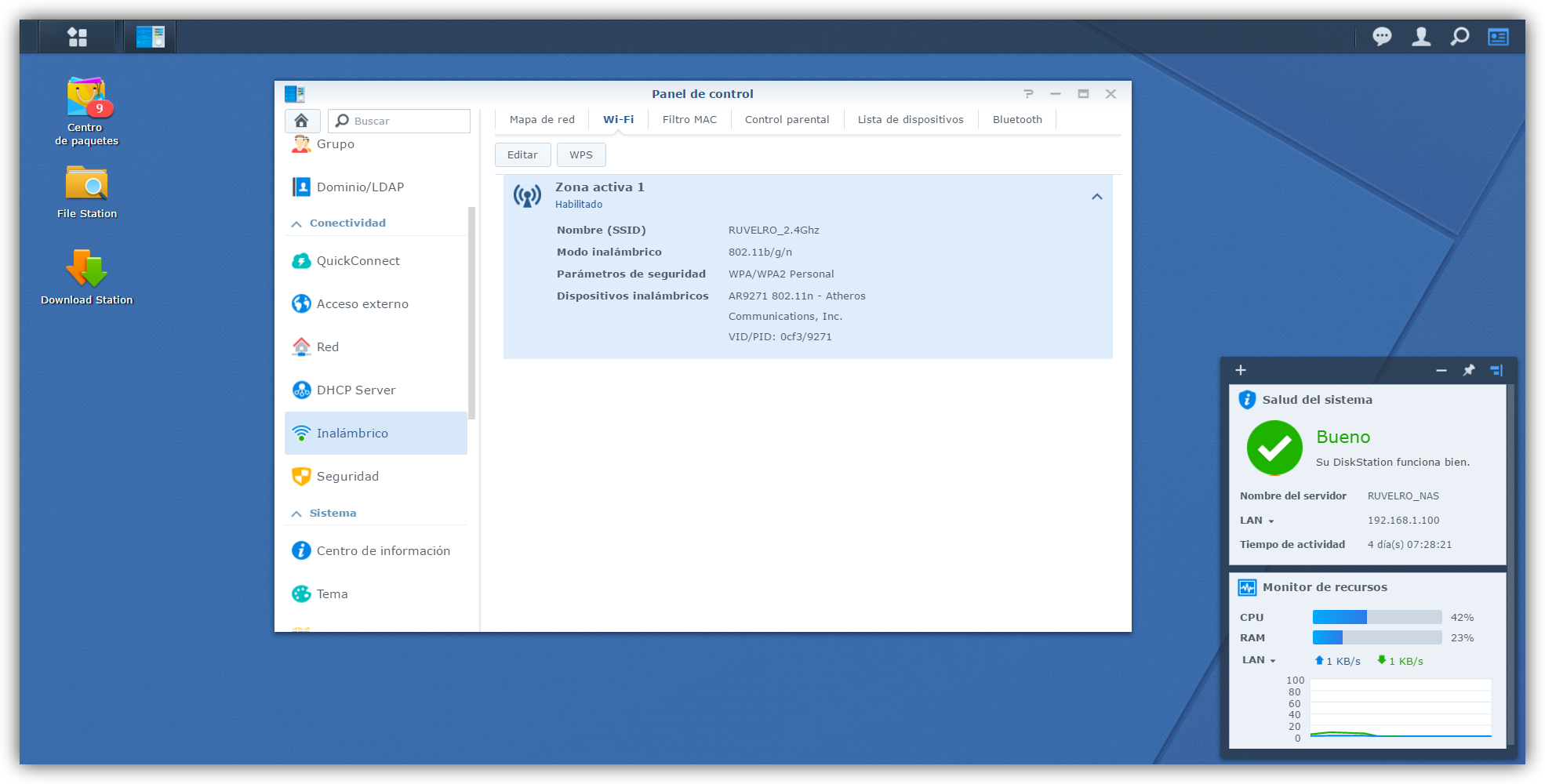
Seleccionamos la zona activa que queramos configurar (generalmente solo tendremos una) y pulsamos sobre el botón «Editar» para poder editarla. Se nos abrirá una nueva ventana desde donde podremos configurar todo lo relacionado con el punto de acceso Wi-Fi:
- Nombre de la red.
- Tipo de red.
- Canal.
- Ancho de canal.
- Seguridad.
- Cifrado.
- Contraseña.
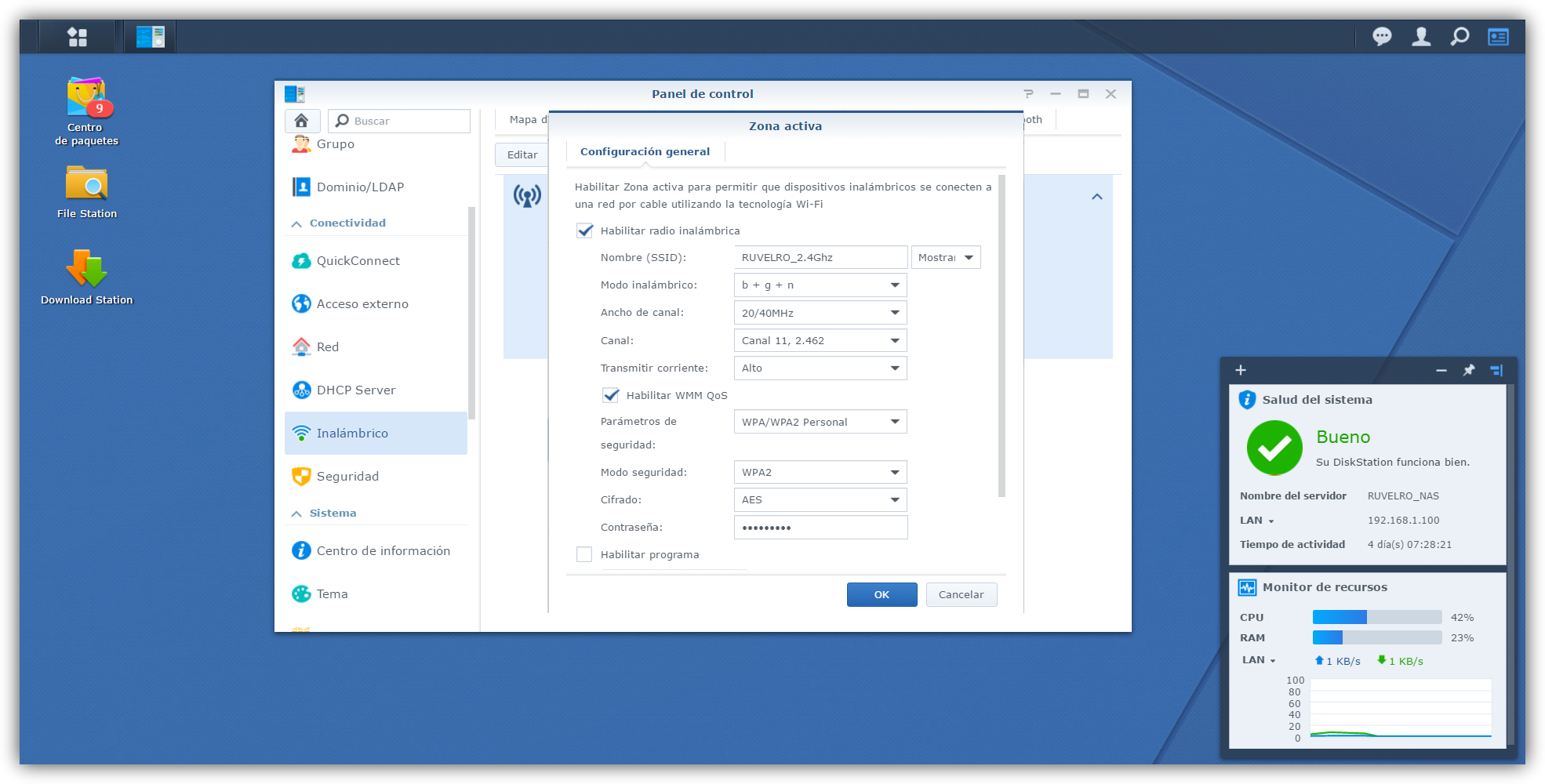
Listo. Nuestro NAS ya está correctamente configurado y listo para trabajar como un punto de acceso Wi-Fi. Si buscamos ahora nuestra red desde un ordenador o un smartphone podremos ver cómo ya nos aparece esta y, con la contraseña que hayamos introducido, podremos conectarnos a ella sin problemas.
Otras opciones de configuración para el punto de acceso Wi-Fi de nuestro NAS Synology
Además de la configuración básica del Wi-Fi del NAS, desde las pestañas de la parte superior podemos acceder a otras opciones de configuración básicas, por ejemplo, a un filtro MAC (donde podemos elegir los dispositivos que pueden o no pueden conectarse a dicho Wi-Fi).
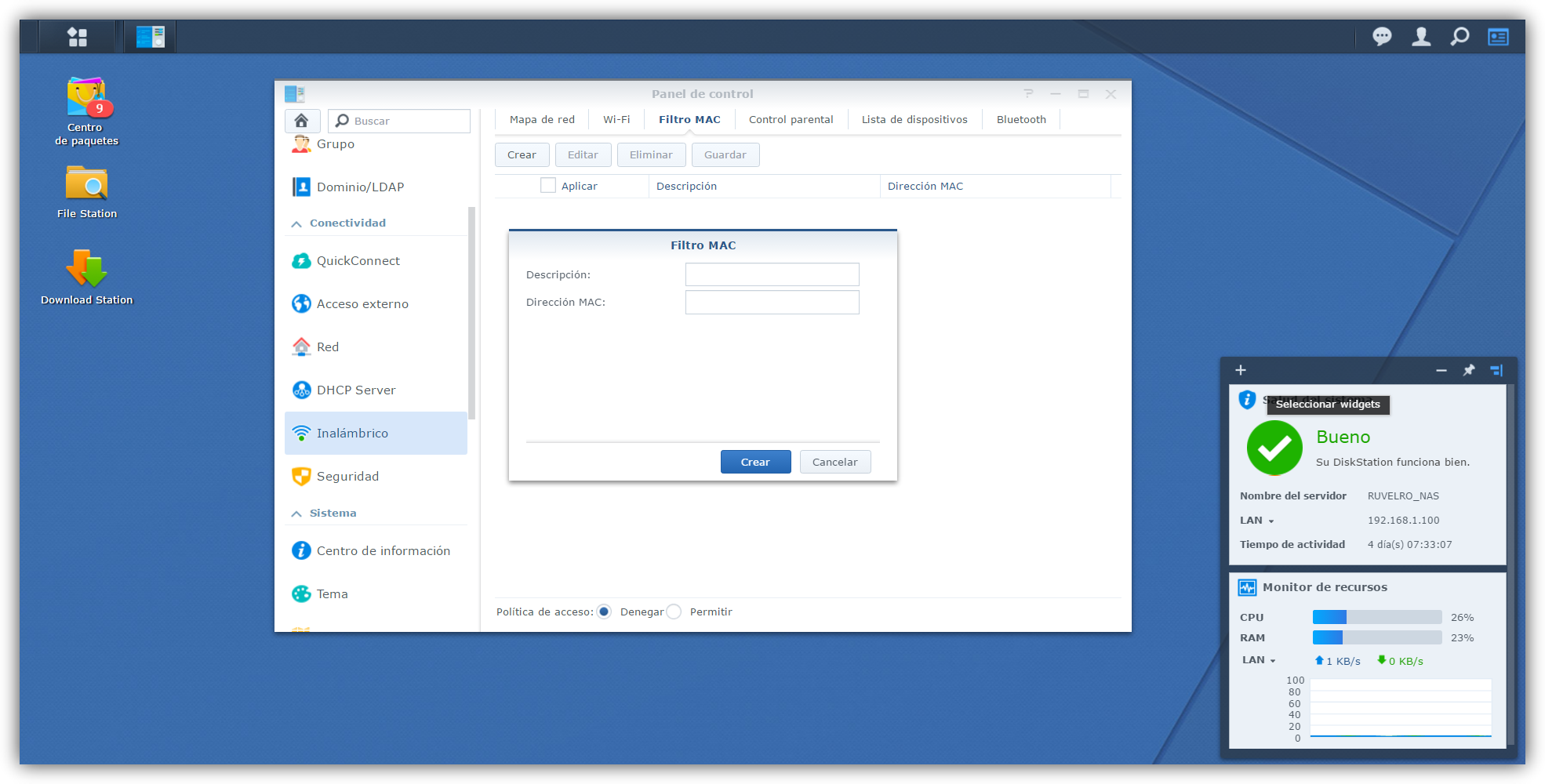
Un control parental desde el que podemos escoger cada dispositivo cuándo puede y no puede conectarse en función a un rango de horas.
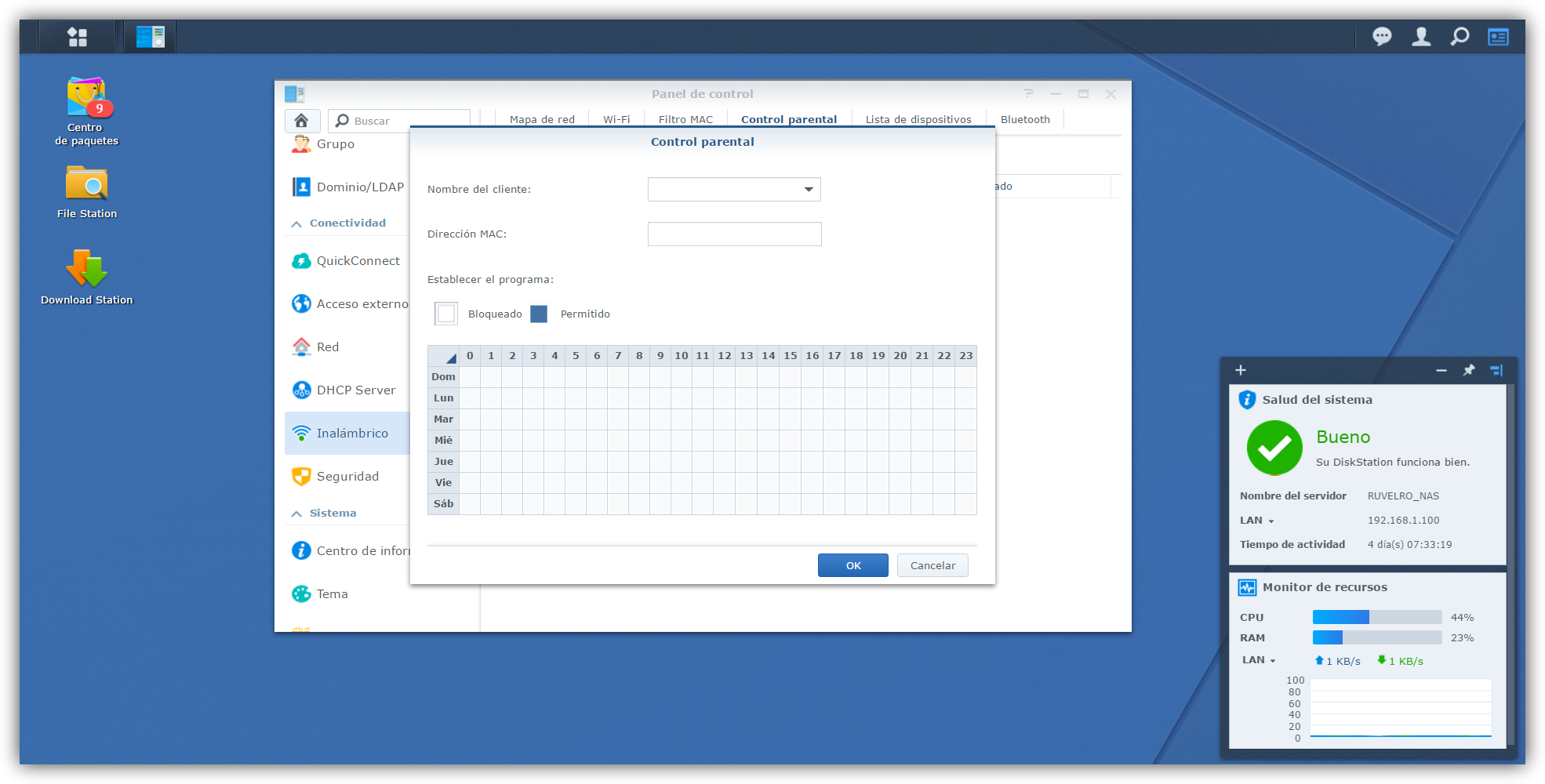
E incluso ver una lista con todos los dispositivos que están conectados al NAS, tanto a través de la conexión LAN como por nuestro nuevo punto de acceso Wi-Fi.
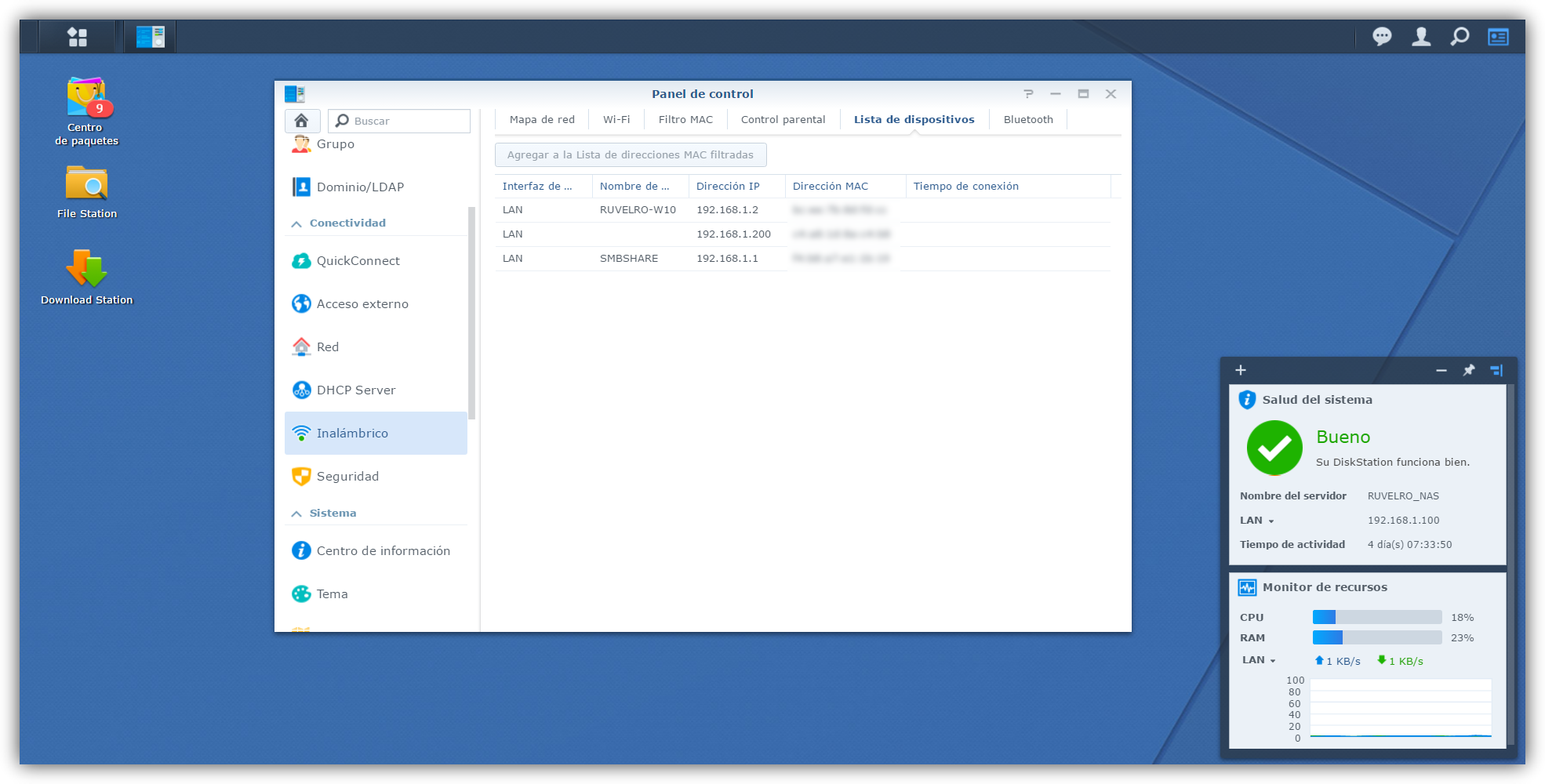
Sin duda, gracias a esto vamos a poder ahorrarnos la necesidad de comprar un punto de acceso Wi-Fi para mejorar la conexión inalámbrica de nuestra casa y, de paso, sacar así el máximo provecho a estos mini-servidores.
¿Qué otros usos sueles dar a tu NAS?